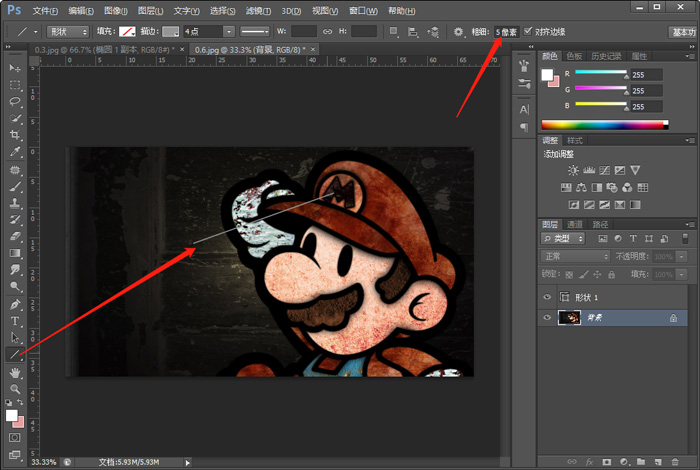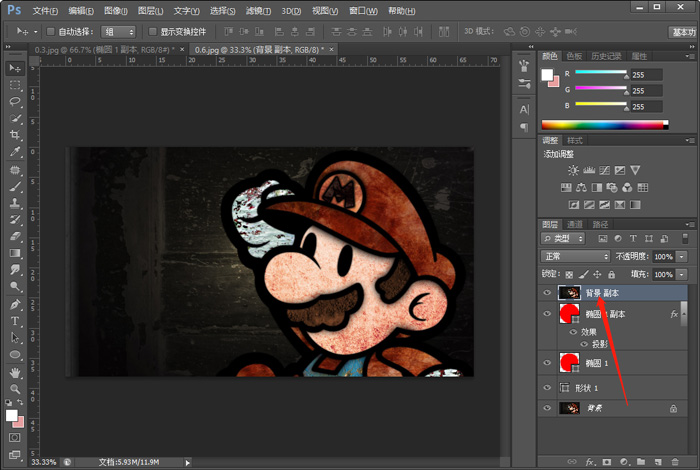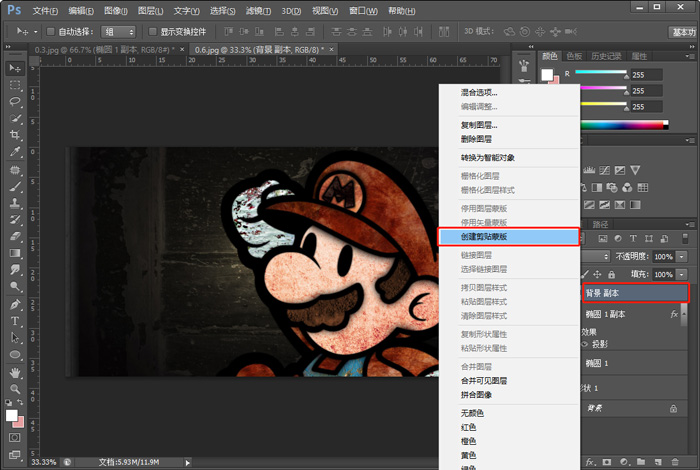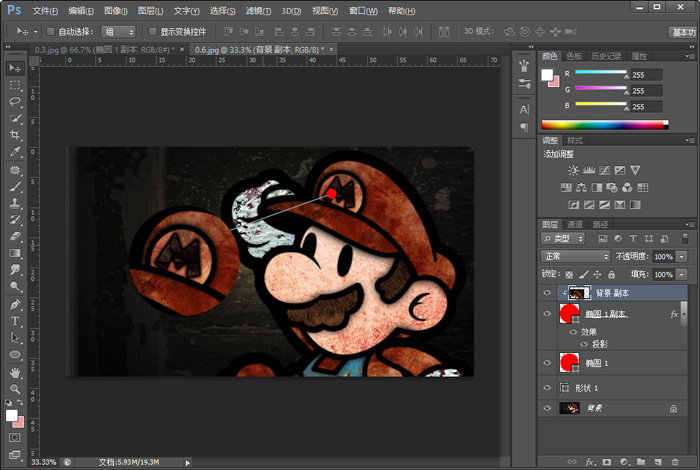PS局部放大效果怎么做 ps如何制作局部放大效果
来源: 最后更新:23-12-31 12:06:25
-
PS局部放大效果怎么做?当我们想要让图中的某一部分特别突出时,该怎么使用Photoshop软件做出来呢,PS局部放大效果怎么做?下面就和小编一起来看看吧!
1、在Photoshop中打开需要设置局部放大效果的图片,使用快捷键Ctrl+O快速打开;

2、使用【直线工具(U )】在图中画出一根提示线,从需要放大的位置开始,到需要展示放大位置结束,设置粗细为5像素,如下图所示:
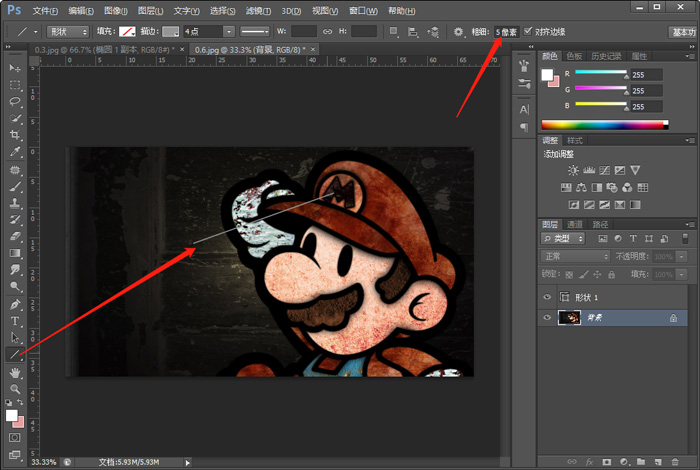
3、然后使用【椭圆工具(U)】在开始位置画一个小圆,也是提示图案,在上方设置描边为无,填充颜色随便设置,此步骤可以跳过:

4、按住Alt键并移动小圆,到直线的另一端,然后Ctrl+T变化,将小圆变大,并点击图层下方的【fx】,创建投影:

5、点击背景图层,按住Ctrl+J复制背景图层,或者右击背景图层,选择复制图层,并移动复制的背景图层到最上方:
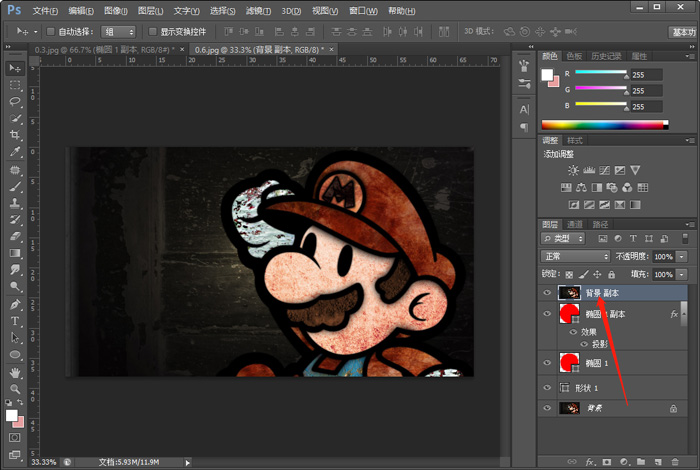
6、右击复制的背景副本,然后选择【创建剪贴蒙版】,连接背景副本和放大的圆:
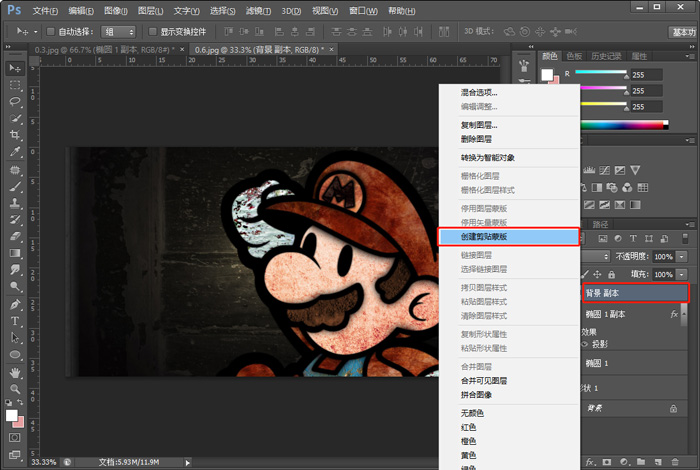
7、按住Ctrl+T,自由变化背景副本,将需要创建放大效果的部分放大并移动至圆内,回车确定即可,如果觉得圆小了,也可以选择圆,然后自由变化,效果如下:
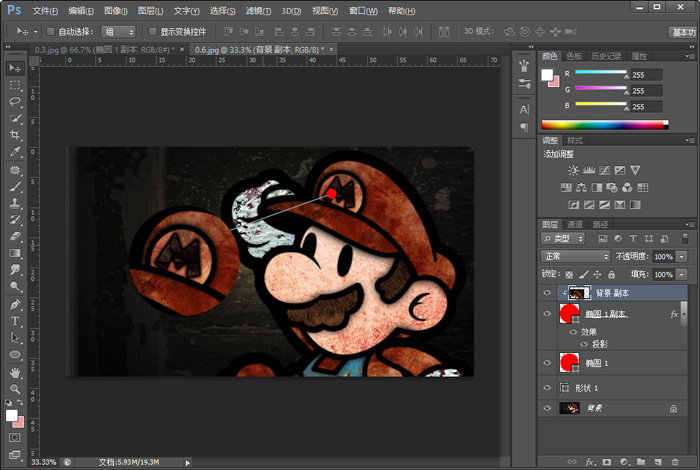
以上就是PS局部放大效果怎么做的全部内容了,希望以上内容对您有所帮助!
免责声明:本文系转载,版权归原作者所有;旨在传递信息,其原创性以及文中陈述文字和内容未经本站证实。
新生儿出现呛奶和窒息时应该如何处理,呛奶会引起肺炎吗?宝宝呛奶是一件比较危险的事情,奶液流入呼吸道引起呛咳和呼吸道不
09年四川女子带两岁儿子洗药浴,湿疹洗成绝症,卧底两年寻真相 2023年12月11日烟台开发区hpv疫苗接种价格 安庆医保门诊统筹政策 安庆医保门诊统筹政策文件 2024年11月结婚吉日有哪些 2024年11月份适合结婚的日子热门标签
热门文章
-
ps复制图层快捷键 ps复制图层快捷键是什么 23-12-31
-
名爵6新款什么时候上市 名爵6几月份上市的 23-12-31
-
460马力耗油量多少 460马力平均油耗多少 23-12-31
-
宝马x3m和x3区别有哪些呢?(宝马x3m和x3的区别) 23-12-31
-
宝宝蛋糕的做法(自制宝宝蛋糕的做法) 23-12-30
-
发动机空转可以给电瓶充电吗?(发动机空转可以给电瓶充电吗有影响吗) 23-12-30
-
如何用手机流量上网(电脑如何用手机流量上网) 23-12-30
-
48v电动车续航里程是多少 48伏电动车续航里程 23-12-30
-
四闪灯是什么意思(四闪灯是什么灯) 23-12-30
-
48v轻混电池寿命(48v轻混电池寿命是多久) 23-12-30